
360压缩软件电脑版下载 v4.0.0.1570 官方最新版
详情介绍
360压缩电脑版是一款360官方推出的解压缩工具,软件可以像RAR等经典老牌软件一样进行基础的解压缩操作,同时软件具备最便捷以及最快速的ZIP压缩格式,该格式支持所有的压缩软件兼容使用,也支持对不同压缩文件进行加密管理,有效保护用户的数据安全。360压缩软件凭借其360专属云端杀毒技术,就算隐藏在压缩包当中也会被快速检测出并清理。
360压缩软件电脑版兼容性好、更安全、更漂亮,而且是永久免费的,全新设计了压缩界面,大幅简化了传统软件的繁琐操作,可谓是人人必备软件哦。
软件特色
1、双核引擎
为了兼容更多压缩格式,360压缩增加了插件开放平台。首次加入RAR内核,7z和RAR双内核完美结合,无缝兼容RAR格式。
2、永久免费
再也不用担心传统压缩的共享版、40天试用期、购买许可这些东西了,360压缩永久免费。
3、极速轻巧
经过上千次的人工压缩试验,特别优化的默认压缩设置,比传统软件的压缩速度提升了2倍以上。
4、兼容性好
360压缩能够解压Winrar等生成的所有压缩包,支持解压多达42种压缩文件,生成的zip文件也可被所有压缩软件打开。
5、木马检测
很多木马藏在各类热门事件的压缩包内进行传播,用360压缩打开会自动为您扫描木马,让木马在压缩包内无法藏身,更加安全。
6、易用设计
360压缩改进了传统压缩软件中至少20个以上的细节,从右键菜单到地址栏,对于每一个细节,力求最易用。
7、漂亮外观
看腻了万年不变的系统界面,来试一试全新设计的压缩界面吧,未来我们还将支持多彩皮肤。
软件功能
1.高效压缩:支持多种压缩格式,如ZIP、7Z等,能够有效减少文件大小,便于存储和传输。
2.简单易用:用户界面友好,操作简便,即使是电脑新手也能轻松完成文件的压缩和解压缩操作。
3.快速解压缩:支持快速解压功能,可以迅速提取压缩包内的文件,节省时间。
4.安全可靠:具有病毒扫描功能,确保压缩文件的安全性,避免因压缩包携带病毒而导致的数据损失。
5.文件修复:支持对损坏的压缩文件进行修复,尽可能恢复文件的原始内容。
6.文件加密:支持对压缩文件进行加密保护,确保敏感数据的安全性,只有输入正确的密码才能解压和访问文件。
7.文件分享:可以将压缩文件通过各种方式进行分享,如发送电子邮件、上传到云盘等。
8.自解压文件:支持创建自解压文件,这种文件可以在双击后自动进行解压缩,方便他人使用。
9.皮肤自定义:提供多种皮肤选择,用户可以根据个人喜好更改软件界面的外观。
10.多语言支持:为了满足不同国家和地区用户的需求,360压缩支持多种语言界面。
360压缩电脑版使用帮助
【如何对压缩包进行加密】
压缩一个文件时,在【您将创建一个压缩文件】界面,点击【加密码】按钮,然后输入密码即可。

【如何分卷压缩】
压缩一个文件时,在【您将创建一个压缩文件】界面,点击在【压缩分卷大小】下拉框输入合适的大小即可。

【如何对压缩包进行木马检测】
用360压缩打开一个压缩包后,会自动对压缩包内的文件进行云木马检测,保证使用安全。经过云木马检测后,360压缩会对压缩包内不同类型的文件进行安全评级,有效识别木马、脚本、普通文件、风险文件,并在界面右上角会有相应的图片提示。需要说明的是:在安全级别为木马的文件上双击文件会弹出阻止点击对话框,有效防止您误双击打开木马,更安全。

针对木马、风险级别的文件会有弹出窗口进行警示。

常见问题
360压缩如何进行固实压缩,什么是固实压缩?
固实压缩是一种特殊的压缩存储格式,固实压缩把要压缩的全部文件当做一个连续的数据流来处理。通俗的可以这样认为:普通压缩是把一个文件一个文件分别压缩然后合成压缩包,固实压缩是先把这些文件连接起来当做一个大文件进行压缩。这样的优点是在压缩超大量小体积文件时压缩率更高,压缩后的文件体积更小。但是也有缺点就是即使只打开其中的一个小文件,也需要解压完整个压缩包。在实际使用时,只要你需要最小体积的压缩,尽量采用7z的固实压缩,这个缺点实际影响很小。目前360压缩右键菜单中的“添加到***.7z”是默认固实压缩的,直接用这个菜单项既可压出相当小的文件。您也可以在【您将创建一个压缩文件】界面中,选择【压缩率优先】或在【自定义】中将压缩格式设置为7z,勾选【创建固实压缩文件】选项,以实现7z固实压缩。(注意:所有zip压缩文件永远是非固实的,所以zip压缩时不支持固实。)
360压缩如何给压缩包添加注释?
压缩文件时,在【您将创建一个压缩文件】界面,点击【加注释】按钮,即可在新弹出的窗口内输入注释。或者在软件主界面,选中一个压缩包后,点击菜单栏上【操作】菜单里的【注释】按钮,给已有压缩文件添加注释。
什么是自解压文件?
自解压文件是一种压缩文件,这种文件可以不通过外部软件,自行实现解压操作。使用360压缩,可以将文件压缩为exe格式的自解压文件。
相关软件
猜你喜欢
网友评论
软件排行
最新更新
-
 噬血代码十六项修改器 v1.53 风灵月影版详情
噬血代码十六项修改器 v1.53 风灵月影版详情游戏补丁|2.13MB
-
 战争雷霆中文破解版下载 免安装绿色版详情
战争雷霆中文破解版下载 免安装绿色版详情游戏娱乐|50GB
-
 神之亵渎2十三项修改器 风灵月影版详情
神之亵渎2十三项修改器 风灵月影版详情游戏补丁|749KB
-
 网维大师官方最新版 v9.2.5.0 电脑版详情
网维大师官方最新版 v9.2.5.0 电脑版详情行业软件|246MB
-
 开局五个亿PC破解版下载 免安装版详情
开局五个亿PC破解版下载 免安装版详情游戏娱乐|66.3GB
-
 EdrawMax亿图图示电脑版下载 v14.5.1.1300 最新版详情
EdrawMax亿图图示电脑版下载 v14.5.1.1300 最新版详情办公软件|347.33MB






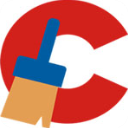





 都市天际线2破解版联机版下载 免安装版
都市天际线2破解版联机版下载 免安装版 双点博物馆探索者全DLC学习版下载 免安装版
双点博物馆探索者全DLC学习版下载 免安装版 鬼谷八荒破解版百度网盘 免安装绿色全DLC版
鬼谷八荒破解版百度网盘 免安装绿色全DLC版 传说之下破解版下载 全DLC 免安装豪华中文版
传说之下破解版下载 全DLC 免安装豪华中文版 文明7学习版豪华版下载 全DLC+解锁补丁 网盘资源分享
文明7学习版豪华版下载 全DLC+解锁补丁 网盘资源分享 龙之信条2中文破解版下载 内置全DLC 免安装豪华版
龙之信条2中文破解版下载 内置全DLC 免安装豪华版 王国保卫战5联盟破解版下载 全DLC 免安装豪华版
王国保卫战5联盟破解版下载 全DLC 免安装豪华版 EA Sports FC 25终极版破解版下载 集成全DLC 免安装中文版
EA Sports FC 25终极版破解版下载 集成全DLC 免安装中文版


